在idea中写一些没有在词库中出现的单词会报弱警告,如下:

Spellchecker inspection helps locate typos and misspelling in your code, comments and literals, and fix them in one click.
大概意思就是:拼写检查有助于定位代码、注释和文字中的拼写错误和拼写错误,可以通过单击修复它们。
那么怎么去掉警告呢?最简单的办法是去掉拼写检查,但是不推荐,除了这个还提供以下解决办法:
一、纠正拼写错误的单词
将插入符号放在Typo检查突出显示的单词上。
单击警告(黄色的灯)或按Alt+Enter以显示可用的意图操作。
选择 Change to 操作,然后从建议列表中选择所需的拼写。
如下图:
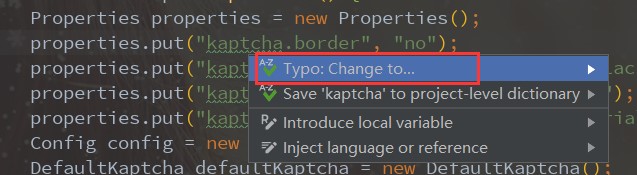
点击 change to 后的效果:

二、接受拼写错误的单词
方法一:鼠标放到被提示的单词上,然后按时按键:Alt+Enter,
选中:save xxx to project-level dictionary, 然后回车确认
方法二:File->settings,打开设置页面,如下图所示,添加不需要被检查的单词即可
(注意,虽然代码注释中是Ariald,但是这里要写成全小写)

然后再看,就不会报弱警告了。
三、使用自定义词典
在一个指定目录(最好是用来记录一些自定义配置文件的目录)中新建 mydic.dic文件:
my-dic.dic文件的文件名自定义,后缀必须是dic。

Ctrl + Alt + s 打开全局配置中心,点击:Editor >> Spelling ,然后在 Custom Dictionaries 处配置要使用的自定义词典。
添加自定义词典:单击添加按钮或用Alt+Insert在打开的选择路径对话框对话框中,选择自定义好的的文件。所选文件的完整路径就会添加到自定义词典列表中。
编辑自定义词典:选中它并单击编辑按钮或按Enter。相应的文件将在新的编辑器选项卡中打开。
删除自定义词典:选中它并单击删除按钮或按 Alt+Delete。

然后保存并应用就可以了。
参考:
https://www.jetbrains.com/help/idea/spellchecking.html